Доброго времени суток друзья. Вот решился написать маленькую статейку для тех, кто любит поиграть на компьютере в различные игры ( respekt ГЕЙМЕРАМ ).
Но эта статья будет полезна и для других пользователей.
Рассказывать буду я о программе – Hamachi (известная у нас как – Хомяк или Хамачи) с помощью которой можно создать виртуальную частную сеть (VPN – Virtual Private Network). А зачем вообще нам такая сеть спросите вы? А вот о том, что нам такая сеть дает я вам сейчас и расскажу.
Программа Hamachi
Текст с официального сайта:
LogMeIn Hamachi – это хост-служба VPN, позволяющая безопасно соединять устройства и сети и обеспечивающая возможность работы в виртуальной ЛВС для мобильных пользователей, распределенных команд и бизнес-приложений. Вы можете легко создавать безопасные виртуальные сети по требованию через публичные и частные сети. Hamachi можно безопасно управлять и поддерживать из любого места через веб-интерфейс.
Переводя это на простой язык – это виртуальная локальная сеть, имитирующая физическую локальную сеть, с помощью интернет-канала. Что же это нам дает? Такую сеть можно использовать для достижения разных целей. Я буду говорить о двух:
Настройка Hamachi на Windows 7/8/8.1/10
- Игровой: в этом случае с помощью hamachi Вы сможете поиграть в игру вместе с другом ( по локальной сети ), даже если вы находитесь у разных провайдеров или вообще находитесь далеко друг от друга, или же в вашей любимой игре нет функции «Играть через Интернет«, но вместо нее зато есть функция «Играть по Локальной сети«. Программа Hamachi объединяет Вас в одну сеть ( точнее имитирует такую сеть ) и выделяет Вам определённый IP-адрес ( имеющий вид 5.хх.хх.хх для IPv4 ), что вводит в заблуждение операционную систему, которая считает, что вы находитесь в одной физической локальной сети, а не пытаетесь подключиться за тридевять земель от вашего друга. Дальше создаете комнату ( сеть ), ваш друг заходит в эту комнату ( подключается ) и всё. Играем.
- Офисный: в этом случае Hamachi может объединить в одну локальную сеть компьютеры раскиданные допустим по всей области и вы сможете заходить на все эти компьютеры, производить операции с файлами на этих компьютерах так, как если бы все эти компьютеры находились в одном офисе. Здесь также необходимо создать комнату, добавить компьютеры в неё и открыть к ним общий доступ.
Вот, в общем, коротко о том, для чего нужна эта программа.
Установка и настройка Hamachi
Программа полностью на русском языке и бесплатна распространяется (в некоммерческих целях и с небольшими ограничениями). Есть и платная. Скачать можно с официального сайта программы вот тут (выбираем «Неуправляемый режим”). Платная версия отличается от бесплатной тем, что она стоит 200 американских долларов в год и не имеет ограничений в количестве организовываемых сетей с числом компьютеров максимум до 16. В бесплатной это ограничение есть.
Установка проста и говорить о ней не имеет смысла. Поговорим лучше о настройке этой, не побоюсь этого слова, гениальной программы. При запуске программы открывается окно:
ВСЕ СПОСОБЫ КАК ИГРАТЬ В МАЙНКРАФТ ПО СЕТИ С ДРУГОМ БЕЗ И С ХАМАЧИ hamachi локальной сети minecraft
где нажимаем в синюю кнопочку, которая включит программу.
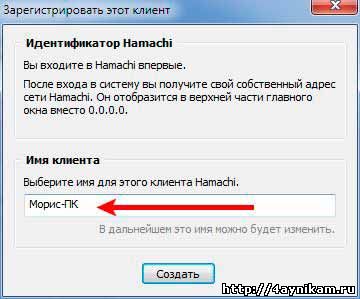
Далее появится окно, где надо будет ввести своё имя клиента (см. скриншот выше).

Дальше поговорим о том, как создать свою сеть. Для этого жмем в кнопочку «Создать новую сеть..«.
Здесь два поля:
Индентификатор — это уникальное имя сети (допускается использование пробела между словами). Он должен быть уникальным, единственным в своем роде, т.е например, если сеть с названием, «Моя сеть» уже кем то используется, то Вы уже не можете дать своей сети точно такое же имя.
Пароль — это пароль для доступа в Вашу сеть. С помощью него можно закрыть доступ не желательным членам сети. Можно его и вообще не указывать, но тогда в вашу сеть сможет попасть любой желающий. Ему будет достаточно знать название вашей (индентификатор) сети.
Задав идентификатор и пароль, нажимаем кнопочку «Создать«, после чего будет создана сеть, к которой могут подключаться ваши друзья. А теперь о кнопочке «Подключить к существующей сети”.
Здесь те же два поля, куда вводим – «Индентификатор и Пароль«.
Немного о настройках.
Нажимаем в окне программы: «Система – Параметры«. Там мы видим три вкладки — «Статус«, «Безопасность” и «Параметры«:
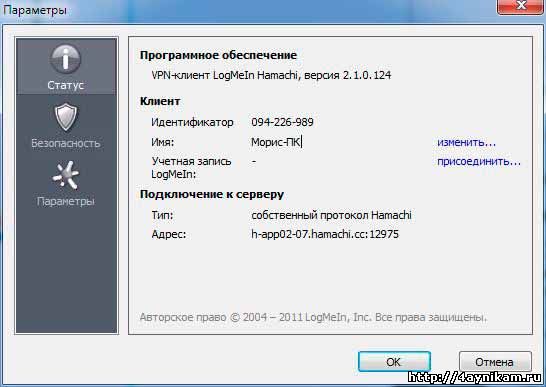
- Статус.
Здесь нам дается возможность сменить имя пользователя, видимое остальным членам Вашей сети, а так же можно посмотреть информацию о сервере. - Безопасность.
Здесь можно управлять ключами и пользователями (блокировать нежелательных и тп). - Параметры.
Здесь можно включить шифрование, отключить заставку, включить сжатие или обновления.
А в дополнительные настройки я бы вам не рекомендовал соваться без особой надобности.
Управление:
Нежелательных пользователей всегда можно удалить(выбираем нужного пользователя в главном окне программы и выбираем «Исключить«). Для смены пароля, выбираем нужную сеть и жмем «Установить доступ«. Здесь можно поменять пароль и запретить новым пользователям подключаться к вашей сети (устанавливаем галочку «Не принимать новых членов сети«) или же вручную авторизовывать пользователей. С пользователями Вы можете общаться посредством приватного чата (правой кнопкой по пользователю — «Чат”), либо общего (правой кнопкой по названию сети и пункт «Открыть окно чата«).
Нажав «Обзор” из контекстного меню, можно использовать общие папки и файлы.
Вроде все вот так. Больше сказать нечего про данную программу. До новых встреч!
Источник: 4aynikam.ru
как через хамачи управлять другим компьютером
Вам не обязательно иметь опыт настройки сети, чтобы научиться правильно пользоваться Хамачи. Программа имеет простой интерфейс и минимум настроек. В большинстве случаев менять их не нужно. Все что необходимо знать – это как подключаться к сети и как создавать свою сеть.
Но для начала вам необходимо зарегистрироваться (создать аккаунт Logmein). После того, как аккаунт будет создан, запустите Хамачи и включите его, нажав специальную кнопку.

Теперь попробуем подключиться к какой-нибудь сети.
Как подключиться к сети через Хамачи
Шаг 1
Запустите программу и щелкните на кнопку «Подключиться к существующей сети».

* если у вас нет этой кнопки на главном экране, зайдите в верхнем меню в «Сеть» и выберите команду подключения там.
Шаг 2
Введите идентификатор сети, к которой хотите подключиться, и пароль от нее (если он потребуется).

Это может быть сеть, которую создал ваш друг или какое-нибудь игровое сообщество. Если не знаете, к какой сети подключиться, попробуйте соединиться с сетями со следующими идентификаторами:
* пароль не вводите, просто нажмите «Подключиться».
Если в этих сетях будут свободные слоты, то вы сможете подключиться.

Как создать свою сеть через Хамачи
Теперь мы научимся пользоваться программой Logmein Hamachi, чтобы создавать свои собственные виртуальные локальные сети. Это очень просто, следуйте инструкции.
Шаг 1
Запустите Hamachi и нажмите кнопку «Создать новую сеть».

* если у вас нет такой кнопки, зайдите в пункт верхнего меню «Сеть» и выберите команду создания сети там.
Шаг 2
Придумайте уникальное имя (идентификатор) для вашей сети и пароль (запишите эти данные), затем нажмите на кнопку «Создать».

Вот и все, сеть создана!
* к вашей сети может быть подключено максимум 5 человек (включая вас). В личном кабинете на сайте Logmein вы можете увеличить максимальное количество подключаемых участников, сменив подписку.
Поздравляем, теперь вы знаете как пользоваться Hamachi, сообщите идентификатор вашей сети и пароль друзьям, чтобы они могли к ней подключиться.
Как создать VPN через Hamachi. Локальная сеть через Интернет
Зачем может понадобиться объединять в локальную сеть через Интернет компьютеры, находящиеся в разных местах и значительно удаленные друг от друга? Причины могут быть разные. Кто-то хочет играть с друзьями по локальной сети, кому-то это требуется для работы. Например, мы уже рассматривали, как настроить подключение к удаленному рабочему столу, и там обсуждали вопрос о необходимости наличия «белого» статического ip-адреса.
В этой статье мы поговорим о том, как объединить в сеть удаленные компьютеры при отсутствии возможности получения статического ip и настройки проброса портов. Сделать это можно с помощью различных специализированных программ. Рассмотрим эту задачу на примере LogMeIn Hamachi.
Установка LogMeIn Hamachi
LogMeIn Hamachi – простая небольшая программа для создания частных виртуальных сетей.
1. Скачиваем программу LogMeIn Hamachi
2. Запускаем установочный файл
3. Выбираем язык установки, жмем Next и еще раз Далее на следующем экране

4. Принимаем условия лицензионного соглашения



7. Если не снимали галочку в прошлом пункте, то программа запуститься автоматически. При первом запуске программа автоматически проверит необходимость обновления и установит их, если нужно.
8. Нажимаем на кнопку включения
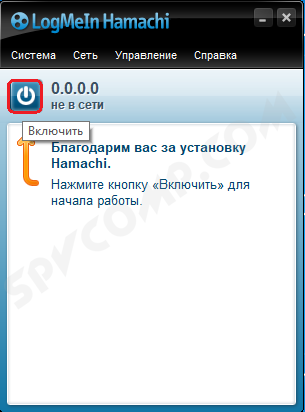
9. Через некоторое время появится окно с вопросом, к какому типу сети относить сети Hamachi: домашней, рабочей или общественной. Я выберу общественную.

10. Откроется окно регистрации Hamachi. Если вы уже регистрировались, то укажите свои данные. Если нет – то перейдите на вкладку Регистрация, введите свой адрес электронной почты и придумайте пароль. И нажмите Создать учетную запись (иногда эта надпись не видна полностью).

При регистрации в программе автоматически создается и профиль на сайте LogMeIn Hamachi. Позже его можно будет использовать для управления вашими сетями.
Создание виртуальной локальной сети через Hamachi
1. Чтобы создать сеть в Hamachi нажимаем на кнопку Создать новую сеть… или через меню Сеть – Создать новую сеть…
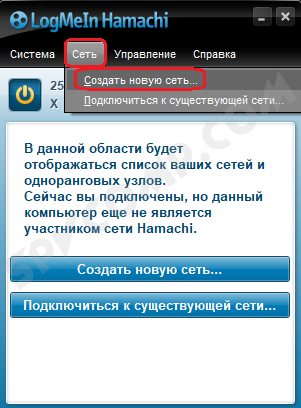

3. В главном окне программы появилась наша сеть. Пока в ней никого нет. Чтобы кто-то еще мог подключиться к этой сети, нужно сообщить ему идентификатор сети (у меня spvcomp1) и пароль.
Подключение к существующей сети
1. Чтобы подключиться к уже существующей сети, нажимаем в меню Сеть – Подключиться к существующей сети…


3. Новая сеть появилась в списке наших сетей. В ней отображается компьютер, который также присоединен к этой сети. Зелененький значок напротив имени компьютера говорит о том, что связь с ним установлена.

Дополнительные настройки LogMeIn Hamachi
Рассмотрим некоторые из настроек программы LogMeIn Hamachi.



4. На вкладке Параметры можно настроить показ заставки при запуске программы, отображение чата, автоматическое обновление, настройки шифрования и сжатия. А также перейти к дополнительным настройкам.
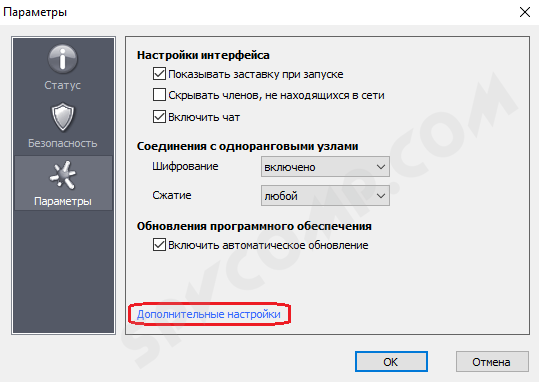
5. Дополнительные настройки открывают достаточно широкие опции программы. Не будем описывать все параметры. Назначение многих из них ясно из названия. В большинстве случаев программа будет работать стабильно и без необходимости производить глубокие настройки. Отмечу только, что при медленном соединении между участниками сети можно попробовать отключить использование прокси-сервера, как показано на рисунке.
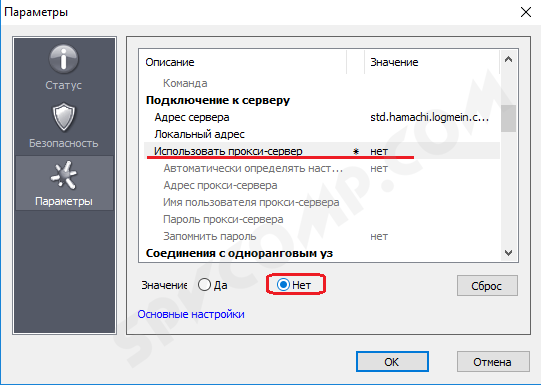
6. После внесения всех изменений не забываем нажать ОК в нижней части окна.
Использование сети Hamachi для доступа через удаленный рабочий стол или другого подключения
После того, как ваш компьютер объединен с другими в одну сеть через Hamachi, вы можете обращаться к этим компьютерам так, словно они находятся в одной локальной сети с вами.
Если у вас настроены параметры общего доступа к файлам и папкам, то вы увидите общие папки других компьютеров в сети в своем сетевом окружении.
В остальных случаях можно обращаться к другим компьютерам по ip-адресам, которые назначила программа Hamachi.

Другие компьютеры могут обращаться к вашему по вашему ip-адресу.
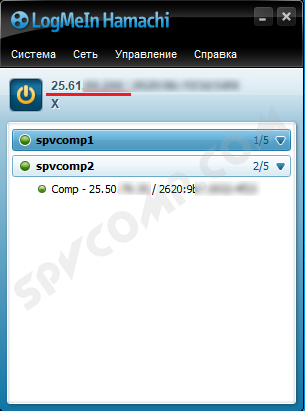
Если вы объединили компьютеры в сеть с целью подключения всех к одному из них через удаленный рабочий стол, то вам не потребуется статический ip-адрес и настройка проброса портов. Можно подключаться сразу по ip-адресу этого компьютера в Hamachi.
Примечание. В Hamachi существует ограничение на максимальное количество компьютеров в сети (5 компьютеров). Однако вы можете создавать сколько угодно таких сетей.
Если вашей целью было объединить компьютеры для подключения к удаленному рабочему столу, то главный компьютер в таком случае должен состоять в каждой сети. Например, есть сервер и 6 клиентских машин. Создаем две сети, в каждую из которых включен сервер и по 3 клиентские машины (или 4 и 2, или в любом другом соотношении).
На этом все. Спасибо за внимание.
Оцените статью. Вам не сложно, а автору приятно
Другие способы поиграть с друзьями по сети, в том числе через интернет:
Скачиваем клиент Hamachi для Windows с нашего сайта:


Установили и теперь запускаем. Иногда может требоваться перезагрузка системы.

Тут нам выходит подсказка:
Регистрация
Вводим свои данные действующей электронной почты и пароль, не забывая поставить галочку

Создание сервера Hamachi
Итак, мы успешно зарегистрировались и теперь нам требуется создать свой сервер, куда мы будем заходить. В главном меню программы нажимаем на кнопку «Создать новую сеть«

Здесь вводим идентификатор нашей сети ( название ) и любой пароль, для подключения к ней
При успешном создании в списке появится наш, только что созданный, сервер

Здесь мы можем увидеть наш IP-адрес, выданной программой:
Подключение к серверу Hamachi
И теперь второй человек, предварительно установив программу и зарегистрировавшись, просто заходит на ваш сервер, используя наш идентификатор и пароль

Если всё прошло удачно, то наш друг окажется в списке нашего сервера Hamachi:


Если же у вас видно
Переходим в Панель управления, меняем Просмотр: на «Мелкие значки» и выбираем «Брандмауэр Windows«

Слева находим и нажимаем на «Включение и отключение брандмауэра Windows«

И тут просто выключаем брандмауэр в обоих частях


Подключение к серверу Minecraft
Есть 2 варианта сервера: встроенный ( запуск в клиенте ) и выделенный ( качать отдельно )
Рассмотрим подключение к каждому из них
1. Подключение к встроенному серверу
Сервер создает/заходит в мир, заходит в меню ( Esc ) и открывает сервер для сети ( Открыть для сети )
Тут нам важно узнать порт, который будет написан в чате игры

Второй игрок просто запускает игру, заходит в «Сетевая игра«, выбирает «Прямое подключение» или «По адресу» и вводит IP-адрес Hamachi и порт через двоеточие ( : ), которые мы узнали ранее

2. Подключение к выделенному серверу ( рекомендуется )
Итак, у нас есть готовый и настроенный сервер, теперь нам надо прописать IP-адрес хамачи в настройки сервера, что бы мы могли зайти в него
Заходим в папку с нашим сервером и ищем файл server.properties. Открываем его любым текстовым редактором. Ищем строчки:
В строку server-ip= вводим наш IP адрес, где будет стоять сервер. А в строке server-port= просто запоминаем порт, по умолчанию стоит 25565
Запускаем сервер и теперь от лица второго человека подключаемся к серверу. Запускаем игру, заходим в «Сетевая игра» и жмём «Добавить«. Сюда вводим IP-адрес Hamachi и порт, который мы уже знаем


Удалённый доступ к компьютеру через интернет Radmin+Hamachi
А можете поподробней объяснить что такое белый и серый адрес, я чайник в этом вопросе.
Я же дал выше ссылку. Т.к. такой вопрос прозвучал, значит материал по ней вы не изучили. «Леньтяям» помогать что-то не хочется.
Специально для твоего случая (когда надо что бы была возможность подключения из-вне) у провайдеров ест услуга (обычна платная) типа «Выделение одного постоянного IP-адреса внешней сети Интернет».
Выделение может быть технически реализовано в двух вариантах.
1) Тебе реально дают «белый» ip-адрес, который ты прописываешь в настроках сети (или которой автоматом получается)
2) Адрес тебе так и оставляют «серый», но у себя выделяют отдельный «белый» адрес и настраивают трансляцию всех запросов на этот адрес на твой комп (перенаправляют с этого «белого» адреса на твой «серый»).
В любом случае, тебе придется задуматься о «безопасности». Т.к. из-вне к тебе никакая зараза физически пролесть раньше не могла (Из Интернета имеется ввиду, а не из локальной сети), а с «белым» адресом все Инетовские шальные черви/хакеры «твои».
«белые» (внешние) ip Вам нужны по той простой причине, что у большинства провайдеров стоят железки NAT, которые, скажет так, «прячут» и защищают за собой от подключения и атак извне как тебя, так и твоего друга, живущем в другом городе. Обычно это используется провайдерами, базирующихся на локальных сетях.
Если в Вашем случае именно так с предоставлением услуг провайдера, то подключите себе белые ip. Обычно услуга стоит от 100р. в месяц.
«белые» (внешние) ip Вам нужны по той простой причине, что у большинства провайдеров стоят железки NAT, которые, скажет так, «прячут» и защищают за собой от подключения и атак извне как тебя, так и твоего друга, живущем в другом городе. Обычно это используется провайдерами, базирующихся на локальных сетях.
как видите задачи безопасности она не решает и не обеспечивает, без нее по сути просто невозможен был выход бы в интернет, а то что существует безопасность соединения- так это просто такой тип связи-не более
подключение из вне к определенному хосту в ЛВС со своей адресацией, осложнено тем что роутер понятия не имеет о IP получателя в своей локальной сети и номер порта получателя не поможет вовсе (он всегда «общеизвестный» то бишь показывает приложение (HTTP POP и др.) к которому относится пакет)в качестве выхода из положения на роутерах можно прописать отдельный номер порта (Port Forwarding) и все пакеты с указанием этого номера будут транслироваться нужному адресату.
Вот отличный аналог Remote Office Manager
здесь есть функция Обратное соединение, может поможет читай подробнее на сайте
Aledensoft
Ремонт компьютеров в Самаре
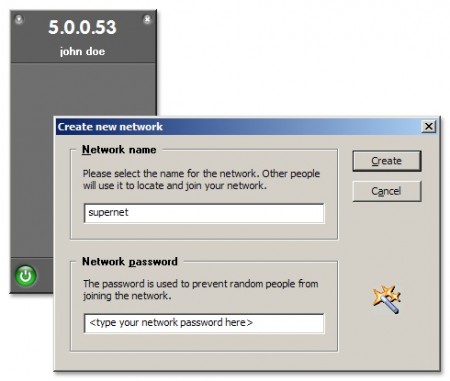
Если вы пребываете на работе и обнаружили, что забыли файлы дома, хотите воспроизвести в командировке музыку с домашнего компьютера, то лучшим способом будет использование специальных приложений для удаленного доступа к файлам.
Для этого вам достаточно скачать и установить приложение Hamachi. Задайте сетевое имя, пароль и получите доступ к вашему компьютеру через сеть. Ниже мы рассмотрим подробнее, как это сделать.
Приложение Hamachi является обычным VPN клиентом. Оно создает виртуальную сеть Virtual Private Network в составе публичной сети. Когда этот клиент запущен, он создает виртуальный сетевой интерфейс, которому будет присвоен дополнительный IP адрес для его идентификации в виртуальной сети. Любой пользователь, запустивший Hamachi клиент, может подключиться к другому клиенту, указав имя виртуальной сети и пароль доступа к ней.
Замечание: LogMeIn Hamachi не является приложением для управления удаленным компьютером, оно служит только для доступа к сетевым файлам.
Инструкция
1. Программа в установке не нуждается. Запустив ее один раз, просто нажмите кнопку «Power On».
2. Когда возникнет диалоговое окно, введите в нем имя своего компьютера и нажмите «Create».
3. После этого Hamachi будет готово к работе, но нам еще нужно создать виртуальную сеть для присоединения других компьютеров. Нажмите кнопку создания новой сети «Create a new network».
4. В открывшемся диалоговом окне введите уникальный номер сети «Network ID» и пароль.
5. После этого нажмите кнопку «Create» и новая виртуальная сеть будет тут же создана. В самом начале в ней будет присутствовать только один компьютер – ваш. Для подключения других компьютеров к этой сети, на них тоже должен быть установлен клиент Hamachi. На них вам нужно выбрать не создание новой сети, а подключение к существующей, для чего введите имя созданной ранее сети в поле «Network ID» и пароль.
6. Поздравляем! Вы только что создали новую сеть и можете получить доступ к открытым ресурсам всех компьютеров, подключенных к ней. Выберите любой компьютер и нажмите кнопку обзора. Вы увидите все ресурсы, открытые владельцем компьютера для доступа. Вам будут доступны папки, файлы и даже принтеры с общим доступом.
В заключение отметим две замечательные особенности LogMeIn Hamachi. Первое, это то, что все соединения между компьютерами в пределах созданной виртуальной сети будут зашифрованы, а следовательно — защищены. И второе, — это приложение понятно даже начинающим пользователям, так как не требует специальных знаний и настройки таких опций, как IP address, Gateway Address или DNS.
Источник: doma35.ru
Виртуальная локальная сеть с помощью программы Hamachi
Доброго времени суток друзья. Вот решился написать маленькую статейку для тех, кто любит поиграть на компьютере в различные игры ( respekt ГЕЙМЕРАМ ).
Но эта статья будет полезна и для других пользователей.
Рассказывать буду я о программе – Hamachi (известная у нас как – Хомяк или Хамачи) с помощью которой можно создать виртуальную частную сеть (VPN – Virtual Private Network). А зачем вообще нам такая сеть спросите вы? А вот о том, что нам такая сеть дает я вам сейчас и расскажу.
Программа Hamachi
Текст с официального сайта:
LogMeIn Hamachi – это хост-служба VPN, позволяющая безопасно соединять устройства и сети и обеспечивающая возможность работы в виртуальной ЛВС для мобильных пользователей, распределенных команд и бизнес-приложений. Вы можете легко создавать безопасные виртуальные сети по требованию через публичные и частные сети. Hamachi можно безопасно управлять и поддерживать из любого места через веб-интерфейс.
Переводя это на простой язык – это виртуальная локальная сеть, имитирующая физическую локальную сеть, с помощью интернет-канала. Что же это нам дает? Такую сеть можно использовать для достижения разных целей. Я буду говорить о двух:
- Игровой: в этом случае с помощью hamachi Вы сможете поиграть в игру вместе с другом ( по локальной сети ), даже если вы находитесь у разных провайдеров или вообще находитесь далеко друг от друга, или же в вашей любимой игре нет функции «Играть через Интернет«, но вместо нее зато есть функция «Играть по Локальной сети«. Программа Hamachi объединяет Вас в одну сеть ( точнее имитирует такую сеть ) и выделяет Вам определённый IP-адрес ( имеющий вид 5.хх.хх.хх для IPv4 ), что вводит в заблуждение операционную систему, которая считает, что вы находитесь в одной физической локальной сети, а не пытаетесь подключиться за тридевять земель от вашего друга. Дальше создаете комнату ( сеть ), ваш друг заходит в эту комнату ( подключается ) и всё. Играем.
- Офисный: в этом случае Hamachi может объединить в одну локальную сеть компьютеры раскиданные допустим по всей области и вы сможете заходить на все эти компьютеры, производить операции с файлами на этих компьютерах так, как если бы все эти компьютеры находились в одном офисе. Здесь также необходимо создать комнату, добавить компьютеры в неё и открыть к ним общий доступ.
Вот, в общем, коротко о том, для чего нужна эта программа.
Установка и настройка Hamachi
Программа полностью на русском языке и бесплатна распространяется (в некоммерческих целях и с небольшими ограничениями). Есть и платная. Скачать можно с официального сайта программы вот тут (выбираем «Неуправляемый режим”). Платная версия отличается от бесплатной тем, что она стоит 200 американских долларов в год и не имеет ограничений в количестве организовываемых сетей с числом компьютеров максимум до 16. В бесплатной это ограничение есть.
Установка проста и говорить о ней не имеет смысла. Поговорим лучше о настройке этой, не побоюсь этого слова, гениальной программы. При запуске программы открывается окно:
где нажимаем в синюю кнопочку, которая включит программу.
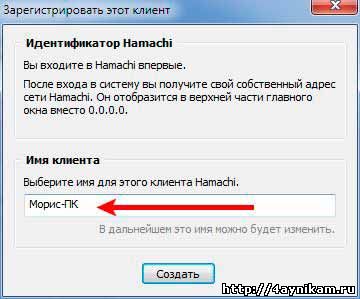
Далее появится окно, где надо будет ввести своё имя клиента (см. скриншот выше).

Дальше поговорим о том, как создать свою сеть. Для этого жмем в кнопочку «Создать новую сеть..«.
Здесь два поля:
Индентификатор — это уникальное имя сети (допускается использование пробела между словами). Он должен быть уникальным, единственным в своем роде, т.е например, если сеть с названием, «Моя сеть» уже кем то используется, то Вы уже не можете дать своей сети точно такое же имя.
Пароль — это пароль для доступа в Вашу сеть. С помощью него можно закрыть доступ не желательным членам сети. Можно его и вообще не указывать, но тогда в вашу сеть сможет попасть любой желающий. Ему будет достаточно знать название вашей (индентификатор) сети.
Задав идентификатор и пароль, нажимаем кнопочку «Создать«, после чего будет создана сеть, к которой могут подключаться ваши друзья. А теперь о кнопочке «Подключить к существующей сети”.
Здесь те же два поля, куда вводим – «Индентификатор и Пароль«.
Немного о настройках.
Нажимаем в окне программы: «Система – Параметры«. Там мы видим три вкладки — «Статус«, «Безопасность” и «Параметры«:
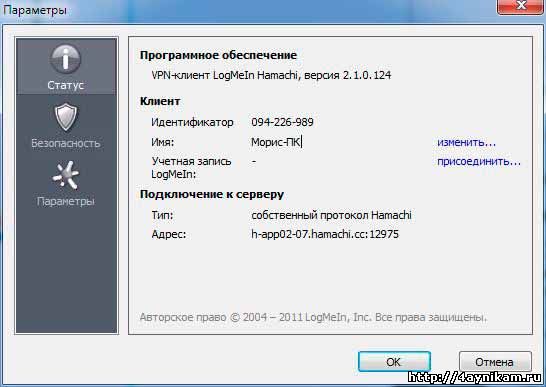
- Статус.
Здесь нам дается возможность сменить имя пользователя, видимое остальным членам Вашей сети, а так же можно посмотреть информацию о сервере. - Безопасность.
Здесь можно управлять ключами и пользователями (блокировать нежелательных и тп). - Параметры.
Здесь можно включить шифрование, отключить заставку, включить сжатие или обновления.
А в дополнительные настройки я бы вам не рекомендовал соваться без особой надобности.
Управление:
Нежелательных пользователей всегда можно удалить(выбираем нужного пользователя в главном окне программы и выбираем «Исключить«). Для смены пароля, выбираем нужную сеть и жмем «Установить доступ«. Здесь можно поменять пароль и запретить новым пользователям подключаться к вашей сети (устанавливаем галочку «Не принимать новых членов сети«) или же вручную авторизовывать пользователей. С пользователями Вы можете общаться посредством приватного чата (правой кнопкой по пользователю — «Чат”), либо общего (правой кнопкой по названию сети и пункт «Открыть окно чата«).
Нажав «Обзор” из контекстного меню, можно использовать общие папки и файлы.
Вроде все вот так. Больше сказать нечего про данную программу. До новых встреч!
Источник: 4aynikam.ru